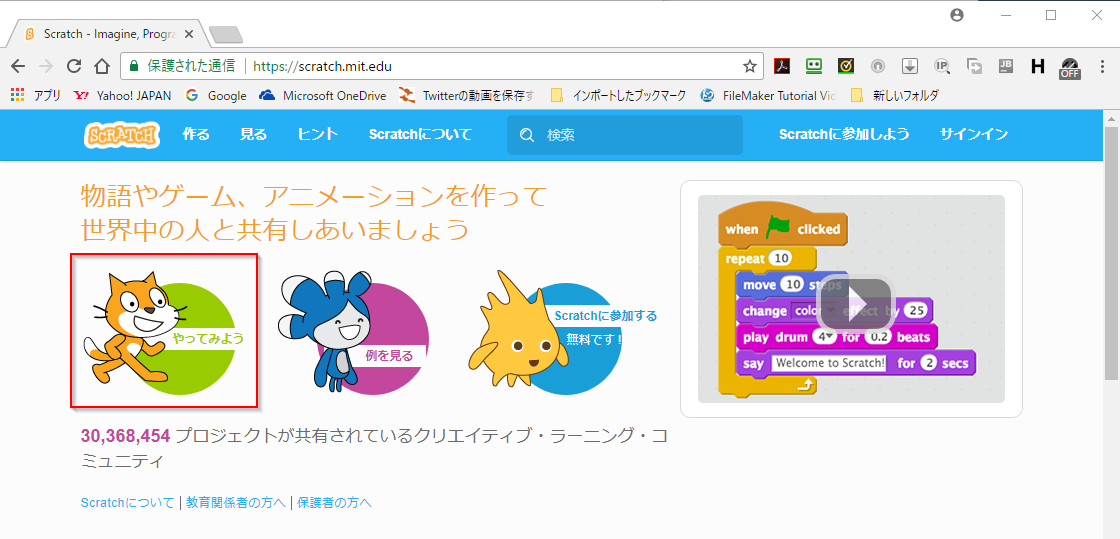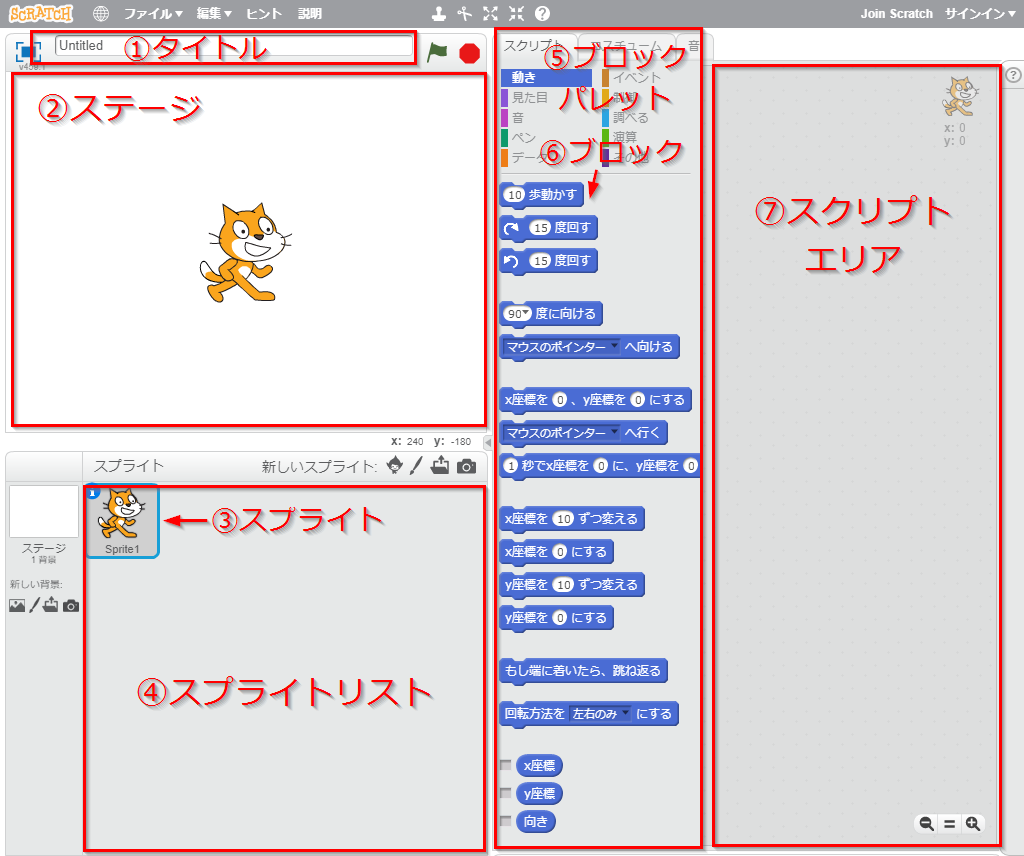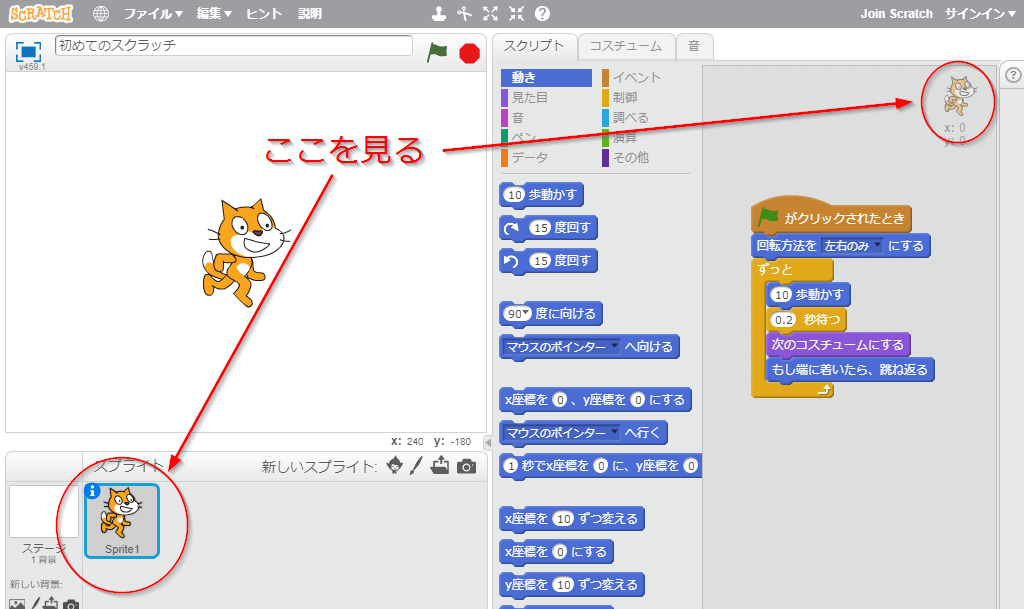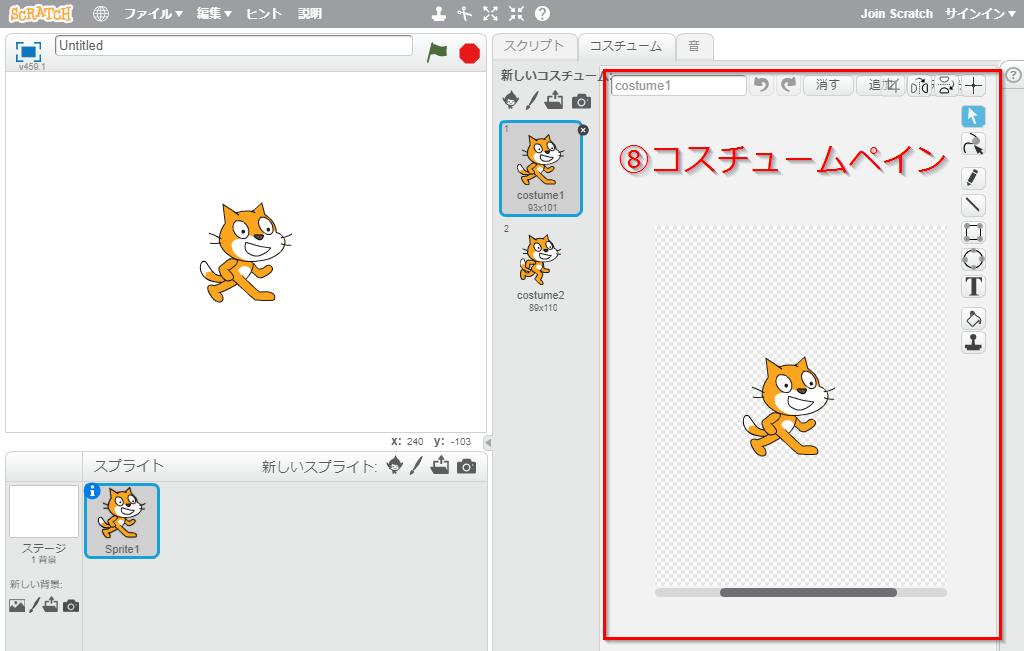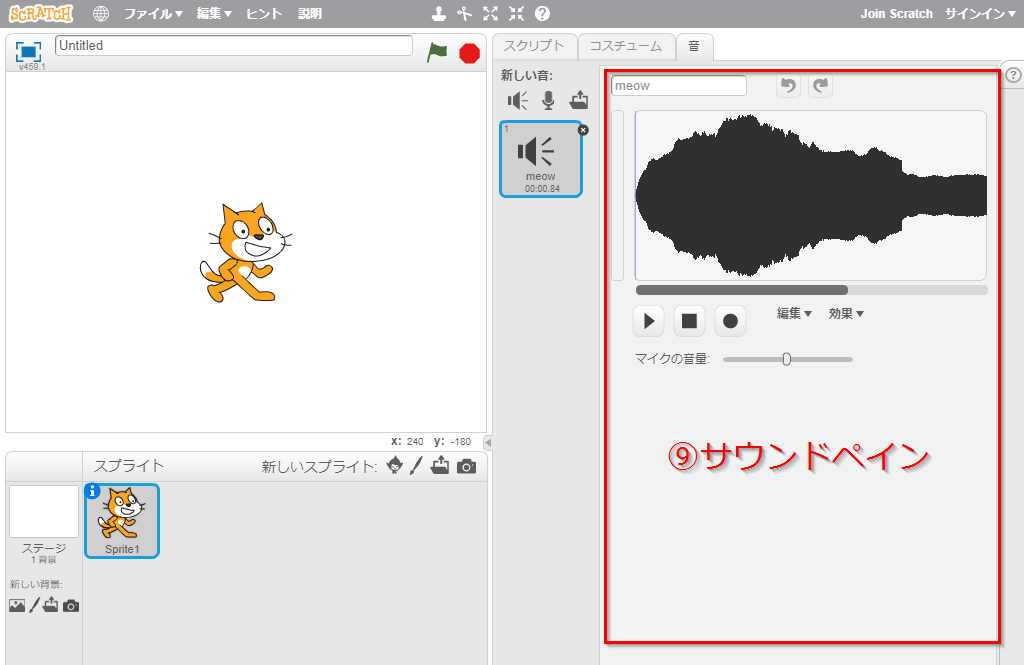第1回 Scratchの紹介~とにかく使ってみよう。
プログラミングとは
コンピュータのプログラミング(英: programming)とは、コンピュータプログラムを作成することにより、人間の意図した処理を行うようにコンピュータに指示を与える行為である。
引用元:wikipedia
2020年から小学校でプログラミング教育が必修化されました。プログラミングを学ぶことで、論理的思考を育むとともに、問題解決力や情報収集能力を身につけることが期待されます。
プログラミングと聞くと難しそうに思うかもしれません。確かにこれまでのプログラミング言語は英語をベースに作成されたコマンド(命令)をキーボードから打ち込みます。
この授業で利用するScrachは、日本語で考えたことを、ブロックを組み合わせるようにして完成させます。
また、結果がすぐに「動き」として確認できるので解りやすいというメリットがあります。
Scrachで学習することで、将来的に本格的なプログラミング言語を習得することが容易になります。
手続き型プログラミングとオブジェクト指向プログラミング
従来のプログラムは、メインのプログラム(メインルーチン)が、すべてのものを統括して制御していました。
ところがプログラムの規模が大きくなるとプログラムが巨大化し、デバッグが煩雑になったり、分業がしにくくなります。
生徒がたくさんいる学校を想像してみてください。
いくつかの部活動があるとします。
生徒はそれぞれどこかの部に所属しています。
部活動の時間になりました。
教師が生徒一人一人の部活動を調べて「あなたは野球部だからユニフォームに着替えて校庭へ行きなさい」「あなたは吹奏楽部だから音楽室へ行きなさい」と指示をするのは大変ですね。
生徒に「部活動の時間ですよ」って伝えたとき、それぞれが自身の部活動に合った行動をとってくれれば教師の負担は軽くなります。
プログラムでも同じことが言えます。
このようなプログラムをオブジェクト指向プログラミングと呼びます。
これから学ぶScratchはオブジェクト指向プログラミング言語に分類されます。
Scratchの紹介
Scratch(スクラッチ)は、アメリカのマサチューセッツ工科大学(MIT)メディアラボのライフロング・キンダーガーテンというグループが作った、小学生でも簡単にプログラミングができるソフト。
Scratchにはオンラインエディターとオフラインエディターの2種類のエディターがあります。
Webアプリケーションなのでインストールは不要ですが、インターネットにつながっていない場合はオフラインエディタで作成できます。その場合はホームページからオフラインエディターをダウンロードしたのちインストールします。Scratch2の場合は、別途「Adobe Air」をインストールする必要があります。またオンラインで「Scratchに参加」すると作品を公開したり 、バックパックを保存することができます。
それ以外はどちらも同じように作成できます。
Scratchのページにアクセスすると、図のようなページが表示されますので、「やってみよう」の「Scratch cat」をクリックします。
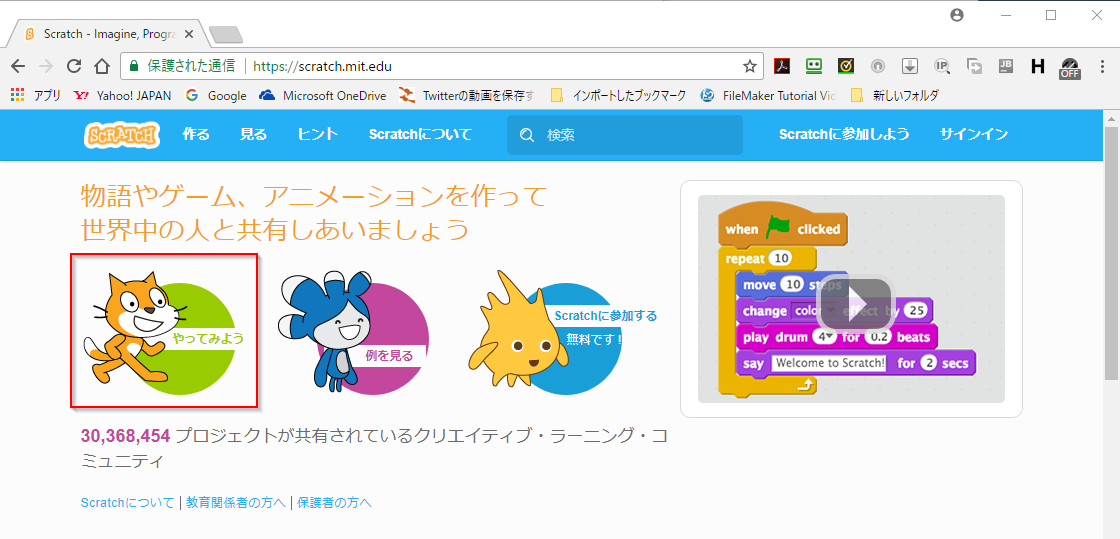
これで、エディターが起動します。
エディターの各部名称と役割
スクラッチのエディタ画面の各部は以下のような名前で呼ばれています。
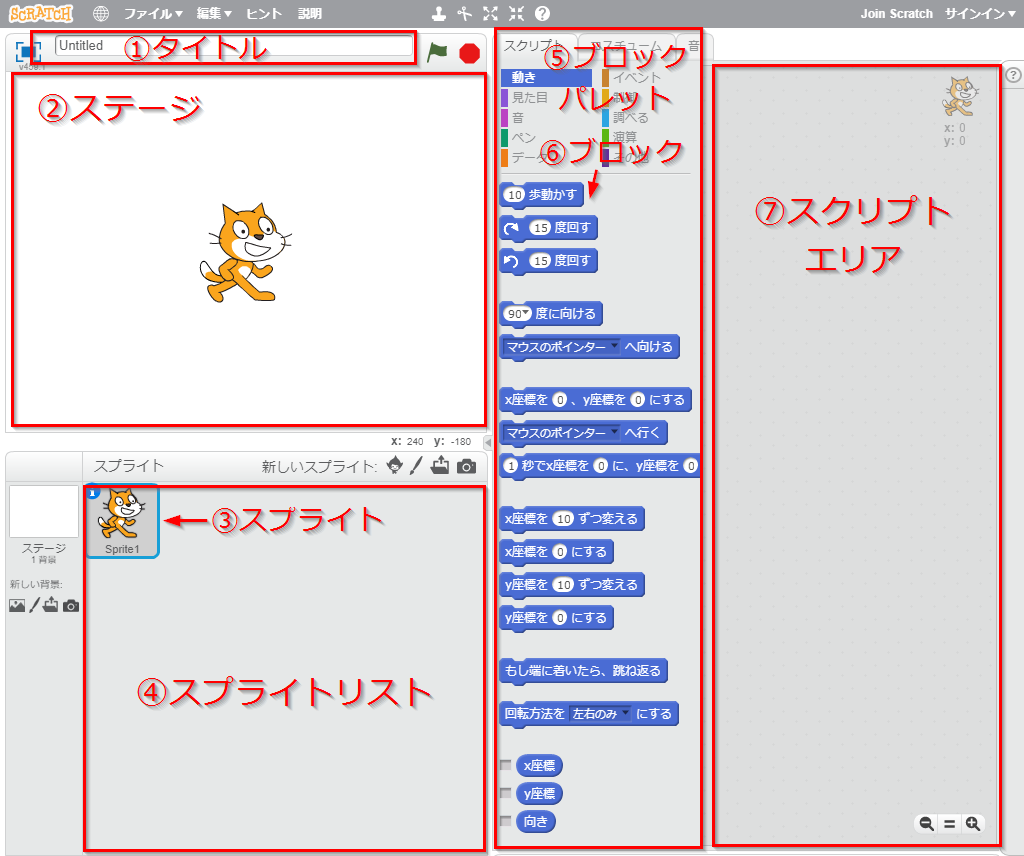
1.タイトル
作品に名前をつけることが出来ます。
2.ステージ
ステージは、プログラムの出力が表示されるところです。
背景
ステージ全体に表示する図を背景といいます。
プログラムの新規作成時には、背景は真っ白です。
3.スプライト
背景の上に表示され、プログラムによって動きや大きさ、色などを変化させることができるもののことをスプライトといいます。
新規作成時にあらかじめいつも用意されているこの猫の図は、スプライトです。
4.スプライトリスト
ステージの下にあるスプライトリストは、プログラム内で使うスプライトを管理する場所です。
5.ブロックパレット
新規作成でエディターを開いたときに見えている画面中央の部分を、ブロックパレットといいます。
ブロックパレットの上部は[スクリプト]というタブ(スクリプトタブ)になっています。
6.ブロック
ブロックパレットは、ブロックと呼ばれる命令を選ぶ場所です。
ブロックはグループごとに色分けされています。
グループの名称をクリックすると、そのグループのブロックがブロックパレットに表示されます。
7.スクリプトエリア
ブロックパレットの右の広い空間はスクリプトエリアと呼ばれ、ここにブロックパレットからブロックをドロップして並べていくことで、プログラムを作っていきます。
スクリプト
スクリプトエリアにドロップされたブロックの並びのひと固まりをスクリプトといいます。
Scratchでプログラミングするとは、スクリプトを作ってそれぞれのスクリプトが動くタイミングや順序を設定していくことになります。
スクリプトエリアは、スプライトごとにあり、その1つ1つのスプライトに対する動きや大きさ、色などの制御の手順をこのスクリプトエリアでスクリプトとして記述します。
1つのスプライトについて、0個以上のスクリプトを作ることができます。
スプライトが複数スプライトリストにあるとき、現在見えているスクリプトエリアがどのスプライトに対するものかを確認する方法は、2つあります。
- スクリプトエリアの右上に小さく表示されているスプライトの絵を見て確認
- スプライトリストで、スプライトのサムネイルの周囲が太い水色で囲まれて選択されているスプライトを見て確認
下の例では後者の方法によって、このスクリプトエリアは猫のスプライトのものであることがわかります。
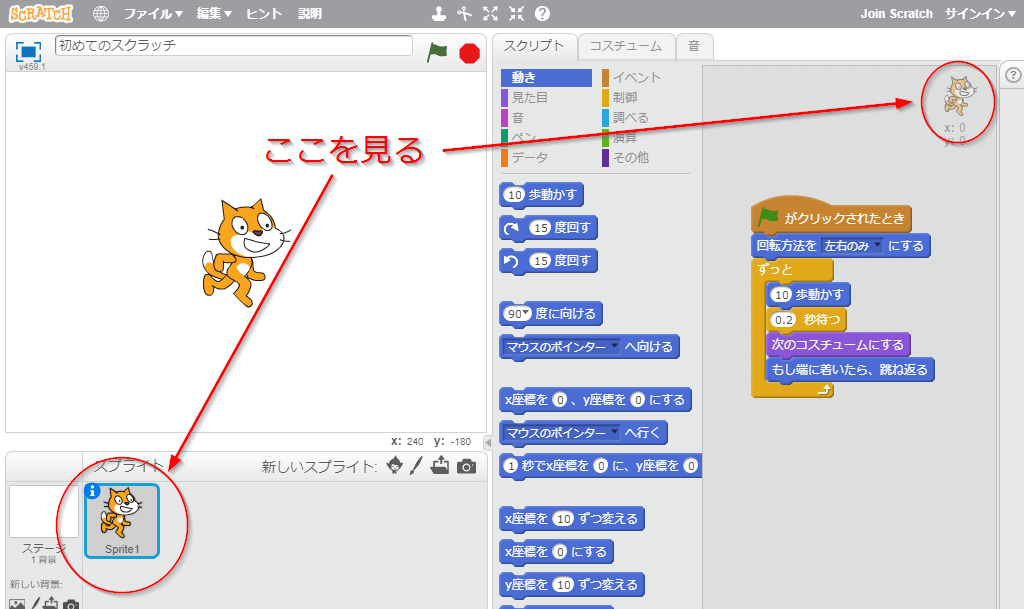
コスチュームタブ
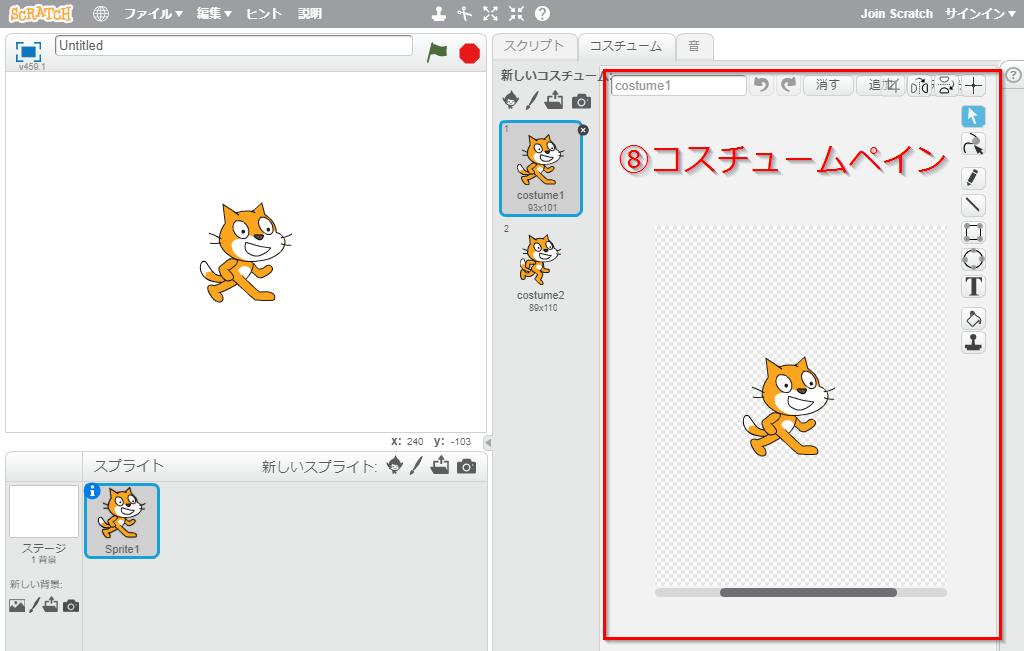
ブロックパレットの上部に見えるコスチュームタブは、スプライトごとのコスチュームと呼ばれる絵の集合を管理する場所です。
あるスプライトのコスチュームそれぞれが微妙に他と異なるように作っておけば、スプライトのコスチュームを入れ替えて連続して表示することで、動画をつくることができます。
たとえば、この猫のスプライトは2つのコスチュームから成ります。
8.コスチュームペイン
コスチュームタブがクリックされて表示されているとき、画面の右側はコスチュームペインと呼ばれます。
コスチュームペインではコスチュームの絵柄を編集できます。
音タブ
ブロックパレットの上部に見える音タブは、スプライトごとにもつことができる音の集合を管理する場所です。
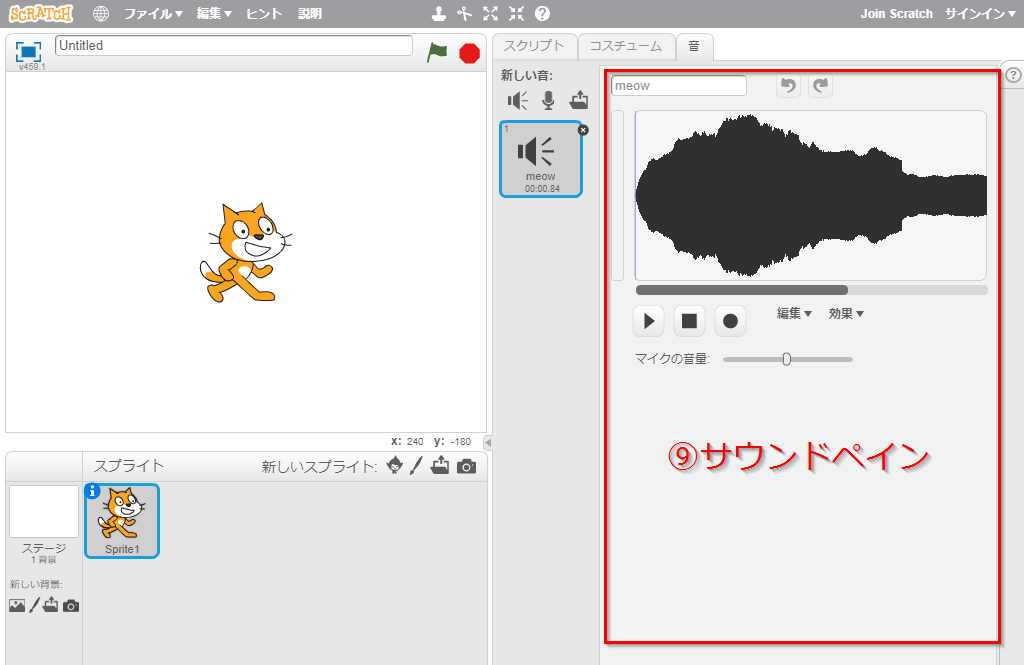
9.サウンドペイン
音タブがクリックされ表示されているとき、画面の右側はサウンドペインと呼ばれ、サウンドペインでは音を編集できます。
たとえば、猫のスプライトには猫の鳴き声があらかじめ入っています。
ファイルから読み込んだり、好きな音を録音したりできます